iOS kommer med några appar som ingen använder någonsin. När Apple äntligen tillät användare att flytta dem alla till en mapp och lägga dem ur synen, jublade alla. Från iOS 7 har Apple sorterat tillåtna användare att bo bo i mappar. Vi säger "slags" eftersom det inte var lätt att göra då och ofta krävde blixtreflexer. Med iOS 9 har det blivit mycket lättare men det finns fortfarande ett litet knep för hur du häckar mappar i mappar. Här är en steg-för-steg-guide för att häcka mappar i andra mappar iOS 9.
Steg 1: Placera mappen du vill häcka ochmappen du vill häcka den i. Destinationsmappen, dvs den mapp som du ska lägga in en mapp inuti måste flyttas till den första sidan på din startsida. Det måste placeras längst upp till höger, dvs det ska vara det fjärde objektet på den första raden (se vänster skärmdump nedan).
Steg 2: Flytta mappen du vill häcka till samma sida på din startsida. Du kan lägga den var du vill.
Steg 3: Gå till redigeringsläget på hemskärmen genom att trycka på och hålla in en app- eller mappikon. När alla ikoner och mappar börjar vippa, tryck och håll in mappen du vill häcka. .
Steg 4: När du fortfarande håller i mappen trycker du på destinationsmappen (någonstans uppe till vänster på mappens ikon) så öppnas den (höger skärmdump).
Steg 5: Dra och släpp mappen till den öppna mappen och du har kapslat en mapp i en annan mapp.

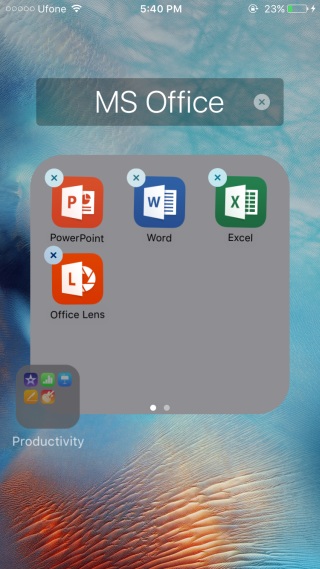
Det är lite svårt att fådestinationsmapp som ska öppnas; måste du knacka på ett mycket specifikt område som ligger någonstans mellan statusfältet och uppe till vänster i mappen. Det är lurigt. Prova videon nedan för att se om du får en uppfattning om var du ska knacka.
Via Lifehacker













kommentarer